Meu primeiro site
📽 Veja esta vídeo-aula no Youtube
Nosso primeiro site utilizará somente HTML puro, e será hospedado no GitHub, utilizando o GitHub Pages.
Criando o repositório
Faça o seu login e crie um repositório no GitHub:
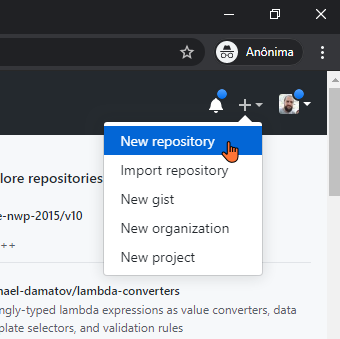
Preencha os campos solicitados:
Repository name: nome do seu projeto, deve ser único para cada usuário. Seu site será acessado pelo URLhttps://<seu nome de usuário>.github.io/<nome do repositório>/Description: descrição do projeto, opcionalPublic/Private: visibilidade do seu repositório, selecione PublicInitialize this repository with a README: desmarque essa opção para que seja publicado seu site, e não o arquivo READMEAdd .gitignore: não é necessário adicionar nenhum.gitignoreAdd a license: não é necessário adicionar nenhuma licença
Iniciando o código
Crie um clone do seu repositório, usando git clone. Acesse a pasta utilizando o VsCode.
Pelo VsCode, crie um arquivo chamado index.html. Ele conterá a primeira página do seu site.

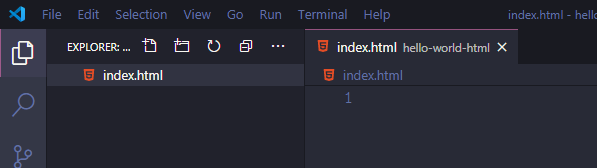
Agora precisamos inserir nesse arquivo o texto escrito em HTML necessário para exibir nossa página. Podemos digitar tudo manualmente, mas o VsCode possui integração nativa com o facilitador Emmet, que agiliza demais o processo.
Podemos escrever somente o caracter !…
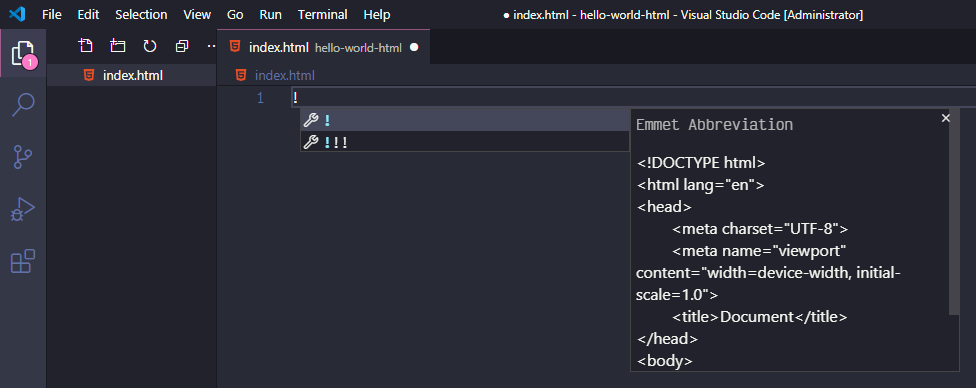
… e pressionar Enter ou Tab.
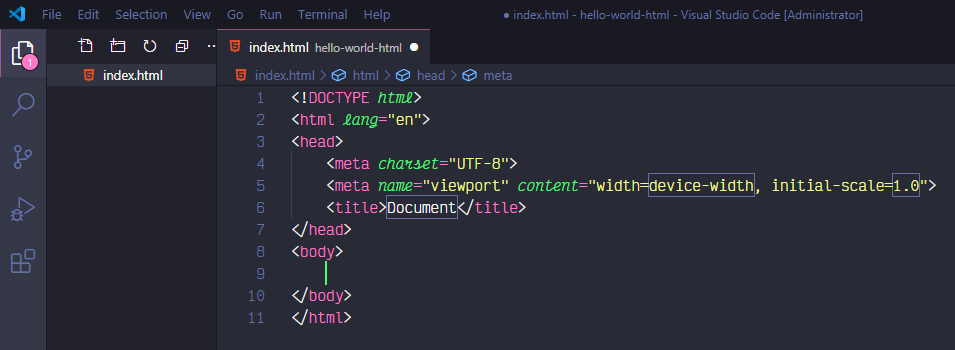
O Emmet integrado do VsCode digita o seguinte conteúdo para nós:
<!DOCTYPE html>
<html lang="en">
<head>
<meta charset="UTF-8">
<meta name="viewport" content="width=device-width, initial-scale=1.0">
<title>Document</title>
</head>
<body>
</body>
</html>
O VsCode posiciona o cursor facilmente nos espaços mais importantes, com borda azul clara. Pressionando novante Tab em sequência, navegamos entre esses itens.
Criando o conteúdo
Vamos fazer uma página bem simples. Para isso, faremos apenas 3 coisas:
- Configuraremos a língua padrão da página para português;
- Modificaremos o título da página;
- Escreveremos uma mensagem para o usuário;
- Adicionaremos uma imagem.
Configurando a língua padrão da página para português
Substitua en por pt-BR.
<html lang="pt-BR">
Modificando o título da página
Alterando o conteúdo de title, conseguimos alterar o título da página, exibido pelo navegador na aba que conterá a página.
Antes:
<title>Document</title>
Depois:
<title>Minha primeira página com HTML</title>
Escrevendo uma mensagem para o usuário
Tudo que escrevermos entre <body> e </body> será exibido ao usuário dentro da página.
Vamos escrever um cabeçalho:
<h1>Dev Web</h1>
Adicionar um parágrafo:
<p>Hello World! Este é o meu primeiro site!!</p>
Mais um parágrafo (note que emojis funcionam normalmente):
<p>😎 Aprendi a fazê-lo com o Dev Web!</p>
Um separador:
<hr />
E uma linha de texto final, sem parágrafo.
© Ermogenes Palacio - 2020
Adicionando uma imagem
Podemos colocar imagens em nosso site facilmente. Salve uma imagem dentro pasta do projeto. Ela aparecerá automaticamente no explorador do VsCode:
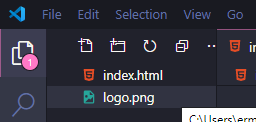
Depois, crie o código para referenciar a imagem, se assegurando de adicionar um texto alternativo para garantir a acessibilidade:
<img src="logo.png" alt="Logotipo do Dev Web" />
Verificando o código
Você deve ter o seguinte código agora:
<!DOCTYPE html>
<html lang="pt-BR">
<head>
<meta charset="UTF-8">
<meta name="viewport" content="width=device-width, initial-scale=1.0">
<title>Minha primeira página com HTML</title>
</head>
<body>
<h1>Dev Web</h1>
<p>Hello World! Este é o meu primeiro site!!</p>
<p>😎 Aprendi a fazê-lo com o Dev Web!</p>
<img src="logo.png" alt="Logotipo do Dev Web" />
<hr />
© Ermogenes Palacio - 2020
</body>
</html>
Abrindo o site no navegador
Seu site ainda está em sua máquina. O navegador pode exibir diretamente um arquivo .html. Você pode dar um duplo clique no arquivo e visualizá-lo no seu navegador padrão.
Perceba que o URL utilizado começa com file://, o que significa que o recurso está no sistema de arquivos do sistema operacional.
A cada alteração no arquivo, é necessário que você atualize a página no navegador, já que ele não sabe que a página mudou. Isso pode ser automatizado usando a extensão Live Server, conforme veremos a seguir.
Hospedando o site localmente
Queremos que nosso site seja entregue ao navegador por um servidor HTTP. Podemos utilizar qualquer um dos servidores de mercado como o Apache, o NGINX ou o Microsoft IIS, entre outros. Porém, essas soluções são mais adequadas para produção. Em tempo de desenvolvimento, queremos uma solução mais simples.
A extensão Live Server do VsCode nos permite criar rapidamente um servidor HTTP local e publicar nosso site. Ele ainda monitora as alterações e avisa o navegador para que ele atualize automaticamente.
Instale e ative o Live Server:
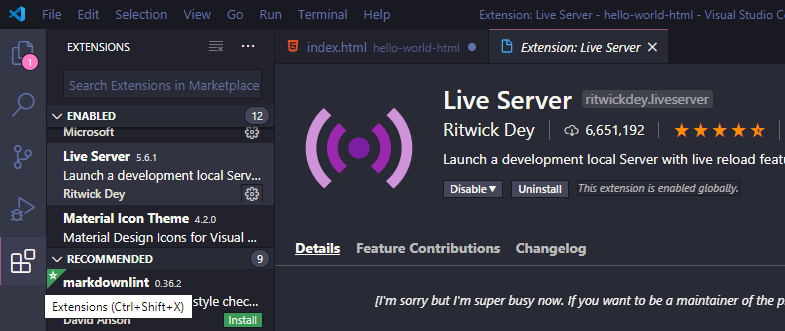
Agora você pode iniciar o serviço pelo explorador (a), pela opção Open Live Server no menu do VsCode (pressione CTRL+Shift+P para abrir o menu) (b) ou diretamente pela barra inferior, na opção Go Live (c).
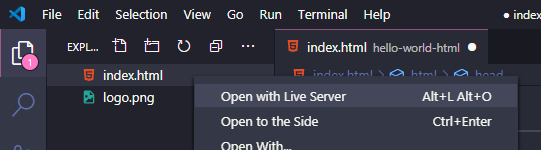
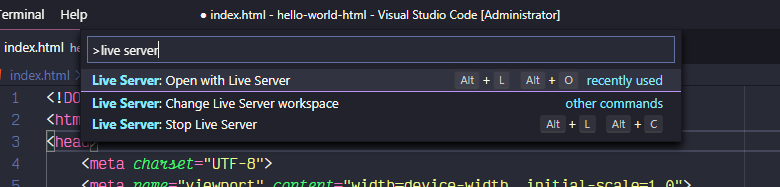
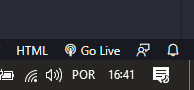
O site será aberto no navegador, através de um URL http://. O endereço 127.0.0.1 significa sua máquina local, e :<numero> é o número da porta utilizada (pode variar).
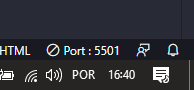
A página criada
Se tudo saiu correto, devemos visualizar:
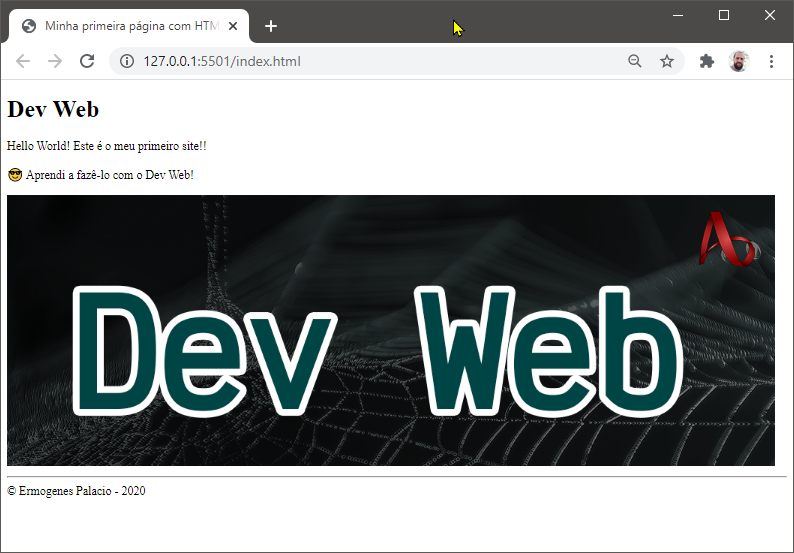
Publicando na web com o GitHub Pages
Agora faça um commit no seu código (git add . e git commit -m "Descrição") e envie para o GitHub (git push).
Agora podemos configurar o GitHub Pages para exibir seu site. Acesse a página do seu repositório e selecione Settings.
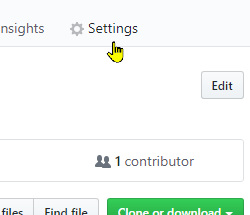
Selecione a branch master como Source:
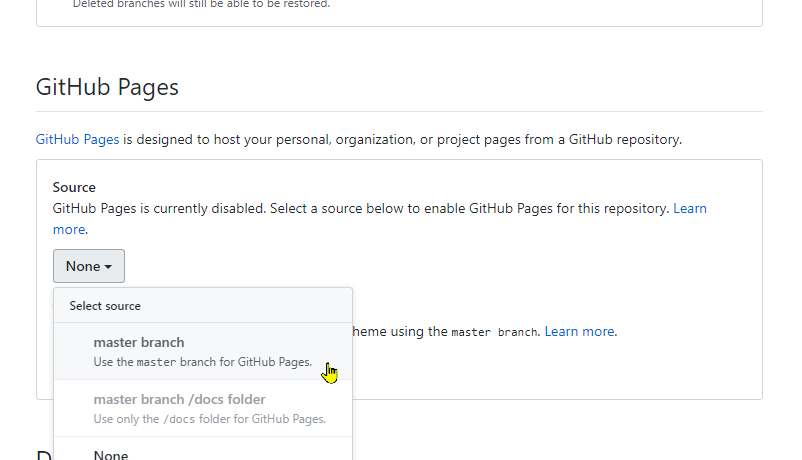
Não escolha um tema. Agora você poderá estilizar como desejar.
Será exibido o URL final onde seu site será criado.
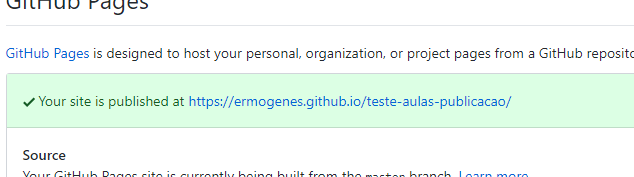
Você pode acessar esse URL em instantes.
Evoluindo o site
Você sempre pode evoluir seu site e enviar alterações para serem publicadas. Faça as alterações, realize o commit e o push, automaticamente através de ferramentas de Continuos Delivery (Entrega Contínua) do GitHub.
🌠 EXTRA - Como fazer seu site aparecer na pesquisa do Google
Mais cedo ou mais tarde o Google encontrará seu site, sem que você faça nada. Ele indexa links existentes em outras páginas e cada vez que seu site aparece como link em outro site, seu ranking melhora.
Para acelerar esse processo, a ainda poder consultar estatísticas das pesquisas, você pode cadastrar seu site no Google Search Console.
Uma vez logado com uma conta do Google, vá até o Google Search Console.
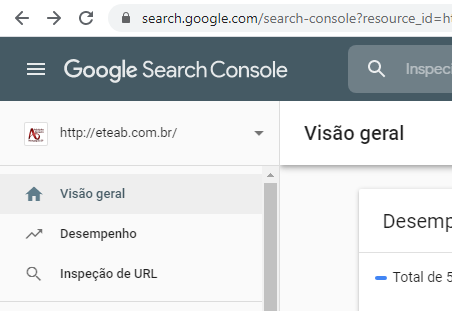
Clique em “Adicionar propriedade”.
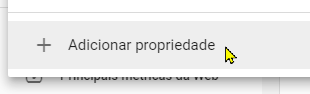
A seguinte tela aparecerá.
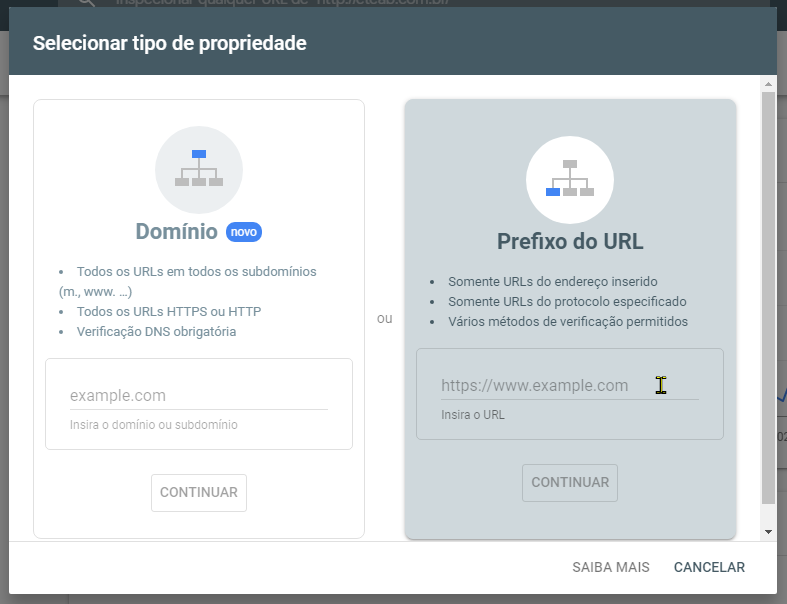
Escolha a opção “Prefixo do URL”. Use o URL do seu site (não do repositório do GitHub). Clique em “Continuar”.
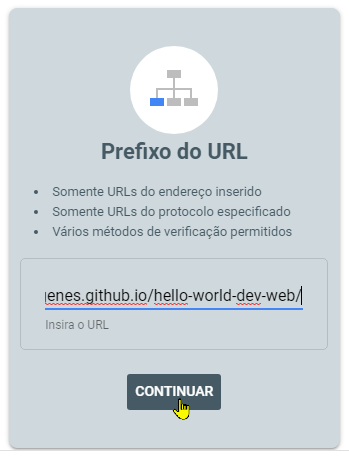
Nesta tela, faça download do arquivo HTML disponibilizado e grave ele na raiz do seu repositório. Isso comprovará ao Google que você é dono do site.
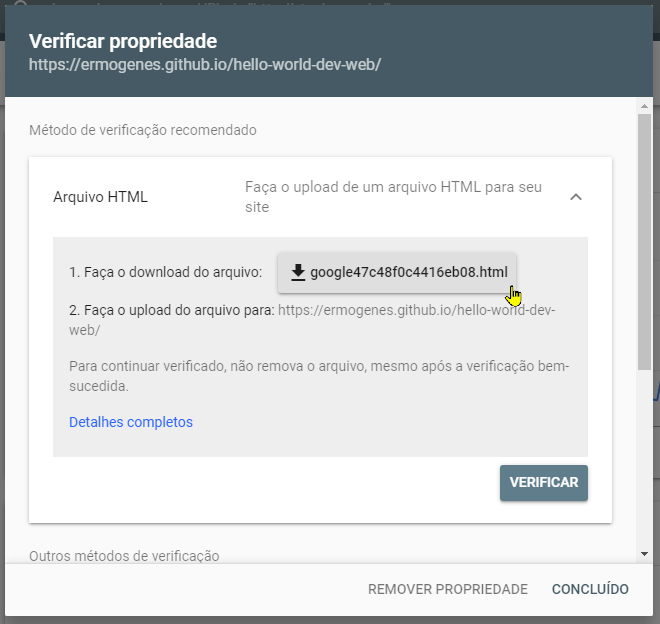
Seu arquivo repositório ficará semelhante ao seguinte:
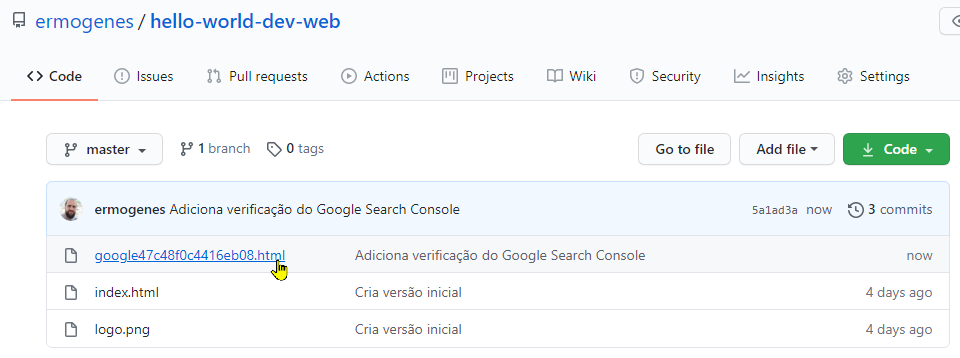
Volte ao GSC e clique em “Verificar”.
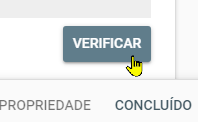
Agora o Google sabe que seu site existe. Pode demorar algumas semanas para que ele comece a aparecer na busca, e ainda assim você terá muito trabalho para fazê-lo aparecer na primeira página.
Agora, estude sobre SEO - Search Engine Optimization para que seu site brilhe!
Uma boa fonte para começar é este artigo da Rock Content.